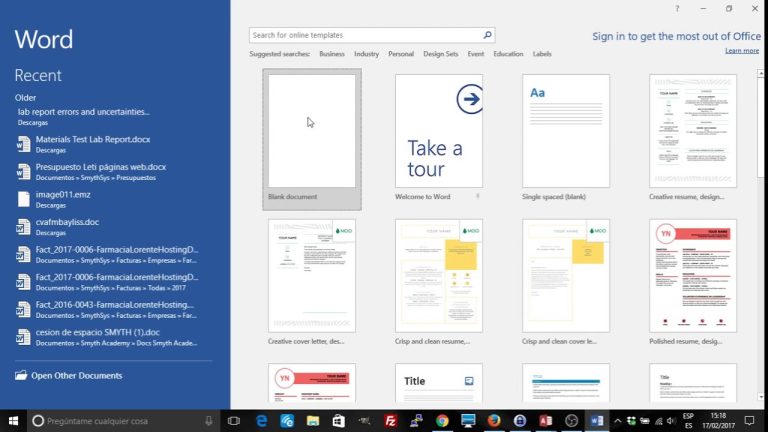Para modificar el idioma en Word, debes seguir los siguientes pasos: abre el documento en Word y ve a la pestaña “Revisar”. En el grupo “Idioma”, selecciona “Idioma” y luego “Establecer idioma de corrección”. A continuación, elige el idioma que deseas utilizar y haz clic en “Aceptar”. Esto cambiará el idioma del documento y aplicará las reglas de corrección ortográfica y gramatical correspondientes a ese idioma.
¿Cómo se puede cambiar el idioma de inglés a español en Word?
Cambiar el idioma de visualización en Word es muy sencillo. Solo debes seguir unos simples pasos. Primero, haz clic en la opción “Archivo” en la cinta de menú y selecciona “Opciones”. A continuación, en el cuadro de diálogo que aparece, elige la opción “Idioma” en la barra lateral izquierda. Aquí podrás seleccionar el idioma deseado, en este caso, español. Una vez hecho esto, tu interfaz de Word cambiará al español y podrás disfrutar de todas las funciones en tu idioma preferido. No hay excusas para no utilizar Word en español.
Cambiar el idioma de visualización en Word es realmente sencillo. Con solo seguir unos simples pasos, podrás disfrutar de todas las funciones en tu idioma preferido. ¿Por qué no aprovechar esta facilidad y utilizar Word en español?
¿Por qué Word me corrige en inglés?
En Word 2019 y 2021, es importante tener en cuenta que el programa solo puede detectar los idiomas mencionados por encima de la línea doble. Si utilizas un idioma que no aparece en esta lista, debes habilitar el idioma de revisión para que Word pueda detectarlo automáticamente. Esto se logra activando las opciones específicas del idioma en las configuraciones del programa. Al hacerlo, Word podrá corregir tus textos en el idioma que necesites, evitando así que te corrija en inglés u otro idioma incorrectamente. Así que recuerda ajustar correctamente las opciones de idioma en Word para obtener una corrección precisa y adecuada a tu texto en castellano.
Es fundamental tener en cuenta las opciones de idioma en Word. Si utilizas un idioma no reconocido, debes activar las configuraciones correspondientes para que Word pueda detectarlo y corregir tus textos de manera precisa. No olvides ajustar adecuadamente las opciones de idioma para obtener una corrección exacta en castellano.
¿Cómo cambiar el idioma de Word a español en Windows 11?
Si deseas cambiar el idioma de Word a español en Windows 11, sigue estos pasos sencillos. Primero, ve a Inicio y selecciona Configuración. Luego, elige Hora & idioma y haz clic en región de & de idioma. En la sección de Idiomas preferidos, selecciona Agregar un idioma y escribe “español”. Después, selecciona Descargar en la opción Descargar paquete de idioma y espera a que se instale. Una vez completado, simplemente retrocede y podrás disfrutar de Word en español. ¡Es así de fácil!
Si quieres cambiar el idioma de Word a español en Windows 11, sigue estos simples pasos. Ve a Configuración desde el menú Inicio, luego selecciona Hora e idioma y haz clic en Región e idioma. Dentro de la sección Idiomas preferidos, elige Agregar un nuevo idioma y escribe “español”. Descarga el paquete de idioma seleccionando la opción correspondiente y espera a que se instale. Una vez completado, simplemente retrocede y podrás disfrutar de Word en español. ¡Es así de sencillo!
Domina tu escritura: aprende a modificar el idioma en Word
Aprender a modificar el idioma en Word es fundamental para mejorar la calidad de nuestra escritura. Con esta herramienta, podemos corregir automáticamente errores ortográficos y gramaticales, así como ajustar el diccionario y la gramática según nuestras preferencias. Además, podemos elegir el idioma de revisión, lo que nos permite escribir en varios idiomas sin problemas. Dominar estas funciones nos ayuda a comunicarnos de manera más efectiva y profesional, evitando errores y mejorando la coherencia y cohesión de nuestros textos.
Aprender a cambiar el idioma en Word es esencial para mejorar la calidad de nuestra escritura. Esta herramienta nos permite corregir automáticamente errores ortográficos y gramaticales, así como personalizar el diccionario y la gramática según nuestras preferencias. Además, podemos seleccionar el idioma de revisión, lo que nos facilita escribir en varios idiomas sin dificultades. Dominar estas funciones nos ayuda a comunicarnos de forma más eficiente y profesional, evitando errores y mejorando la coherencia y estructura de nuestros textos.
Personaliza Word según tus necesidades lingüísticas
Word es una herramienta de procesamiento de texto muy versátil y adaptable a las necesidades lingüísticas de cada usuario. A través de sus distintas opciones de personalización, es posible configurar el corrector ortográfico y gramatical, el idioma predeterminado, el diccionario y la autocorrección. Además, se puede añadir y eliminar palabras personalizadas, así como activar la revisión gramatical específica para cada idioma. Estas funcionalidades permiten a los usuarios trabajar de manera más eficiente y precisa, asegurándose de que sus documentos estén adaptados a su estilo y preferencias lingüísticas.
Los usuarios de Word encuentran en esta herramienta una gran ayuda para mejorar la calidad y precisión de sus textos. Gracias a su flexibilidad y adaptabilidad, pueden personalizarla según sus necesidades lingüísticas, configurando el corrector ortográfico y gramatical, el idioma predeterminado, el diccionario y la autocorrección. Además, tienen la opción de añadir y eliminar palabras personalizadas, así como activar una revisión gramatical específica para cada idioma. Todas estas funcionalidades permiten a los usuarios trabajar de forma más eficiente y garantizar que sus documentos se ajusten a su estilo y preferencias lingüísticas.
Explora las opciones de cambio de idioma en Word: paso a paso
Si necesitas cambiar el idioma en Microsoft Word, existen diferentes opciones disponibles para adaptarlo a tus necesidades. En primer lugar, puedes acceder a la pestaña “Revisar” y seleccionar “Idioma” en el grupo “Corrección de texto”. Aquí podrás elegir el idioma que deseas utilizar para la corrección ortográfica y gramatical. Además, si necesitas cambiar el idioma de la interfaz de Word, puedes dirigirte a la pestaña “Archivo” y seleccionar “Opciones”. Luego, elige “Idioma” en el panel de navegación y selecciona el nuevo idioma deseado.
Cuando necesitamos cambiar el idioma en Microsoft Word, tenemos varias opciones disponibles. Una de ellas es acceder a la pestaña “Revisar” y seleccionar “Idioma” en el grupo “Corrección de texto”. Desde allí, podemos elegir el idioma que deseamos utilizar para la corrección ortográfica y gramatical. Además, si necesitamos cambiar el idioma de la interfaz de Word, podemos dirigirnos a la pestaña “Archivo” y seleccionar “Opciones”. Luego, simplemente seleccionamos “Idioma” en el panel de navegación y elegimos el nuevo idioma deseado.
Optimiza tu experiencia en Word: modifica el idioma fácilmente
Cuando trabajamos en Word, es común necesitar cambiar el idioma del documento. Afortunadamente, esta tarea es muy sencilla de realizar. Solo debes dirigirte a la pestaña “Revisar” y seleccionar la opción “Idioma”, donde podrás elegir el idioma deseado para el texto. Además, Word te brinda la opción de aplicar cambios al documento completo o solo a una selección específica. Con esta funcionalidad, podrás optimizar tu experiencia en Word y adaptar tus documentos a diferentes idiomas de manera rápida y fácil.
Cuando trabajamos en Word, es común necesitar modificar el lenguaje del documento. Afortunadamente, esto es fácil de hacer. Solo ve a la pestaña “Revisar” y elige “Idioma”, donde podrás seleccionar el lenguaje deseado para el texto. Además, Word permite aplicar cambios al documento completo o a una selección específica. Con esta función, podrás mejorar tu experiencia en Word y adaptar tus documentos a diferentes idiomas de manera rápida y sencilla.
En conclusión, la capacidad de modificar el idioma en Word es una herramienta invaluable para aquellos que trabajan con documentos en diferentes lenguajes. Ya sea que necesites cambiar el idioma de todo el documento o solo de una sección específica, Word ofrece una amplia gama de opciones para adaptarse a tus necesidades. Desde la corrección ortográfica y gramatical hasta la traducción automática, estas funciones facilitan la creación de documentos precisos y profesionales en cualquier idioma. Además, la posibilidad de personalizar el idioma de la interfaz de Word permite una experiencia más cómoda y eficiente para los usuarios. Sin embargo, es importante tener en cuenta que la precisión y calidad de las traducciones automáticas pueden variar y es recomendable revisar y corregir cualquier error que pueda surgir. En definitiva, la capacidad de modificar el idioma en Word es una herramienta esencial para aquellos que trabajan en entornos multilingües y desean maximizar su productividad y eficiencia en la creación de documentos.